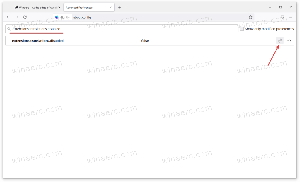Automatisch volgend item automatisch openen in Windows 10 Mail uitschakelen
Windows 10 bevat een nieuwe Mail-app die simplistisch is en waarmee u e-mail van meerdere accounts kunt verzenden en ontvangen. Standaard laadt het automatisch de inhoud van het volgende bericht zodra u een bericht uit uw huidige map verwijdert of verplaatst. Sommige gebruikers zijn niet blij met dit gedrag. Gelukkig staat de Mail-app het uitschakelen toe.
Advertentie
Windows 10 wordt geleverd met een universele app, "Mail". De app is bedoeld om standaard e-mailfunctionaliteit te bieden aan Windows 10-gebruikers. Het ondersteunt meerdere accounts, wordt geleverd met vooraf ingestelde instellingen om snel e-mailaccounts van populaire services toe te voegen, en bevat alle essentiële functionaliteit om e-mails te lezen, verzenden en ontvangen.
Tip: Een van de functies van de Mail-app in Windows 10 is de mogelijkheid om de achtergrondafbeelding van de app aan te passen. Zie het volgende artikel:
Wijzig de achtergrond van de e-mailapp in aangepaste kleur in Windows 10
Als u wilt voorkomen dat Mail automatisch berichten opent, moet u een speciale optie wijzigen in de instellingen.
Automatisch openen van volgend item uitschakelen in Windows 10 Mail, doe het volgende.
- Open de Mail-app. Je vindt het in het Startmenu. Tip: Bespaar tijd en gebruik de alfabetnavigatie om snel naar de Mail-app te gaan.
- Klik in de Mail-app op het tandwielpictogram om het paneel Instellingen te openen. Zie de schermafbeelding hieronder.

- Klik in Instellingen op Leesvenster.

- Schakel op de volgende pagina de optie Volgende item automatisch openen uit.

Hierdoor wordt de functie uitgeschakeld.
Er zijn een aantal andere handige opties die u kunt wijzigen voor het leesvenster. Het markeert bijvoorbeeld automatisch berichten in uw inbox-map als gelezen zodra u een bericht opent in het voorbeeldvenster. Sommige gebruikers geven er de voorkeur aan om berichten handmatig als gelezen te markeren. Raadpleeg het volgende artikel:
Markeer als gelezen uitschakelen in Windows 10 Mail
Mogelijk bent u ook geïnteresseerd in het uitschakelen van berichtgroepering in Windows 10 Mail.
Dat is het.